LF Tip: resolviendo el problema de la tecla más fea
ArticleCategory:
Hardware
AuthorImage:[Here we need a little image from you]
![[Photo of the Author]](../../common/images/Guido-S.gif)
TranslationInfo:[Author + translation history. mailto: or
http://homepage]
original in en Guido Socher
en to es guadapeich
AboutTheAuthor:[A small biography about the author]
Guido realmente disfruta cuando un ordenador está ajustado a sus necesidades y tiene la apariencia que él quiere. Por eso usa Linux.
Abstract:
Este es un breve consejo. Desde ahora en LinuxFocus incluiremos al menos un consejo cada mes. Si tienes alguno, envíalo a [email protected]
ArticleIllustration:
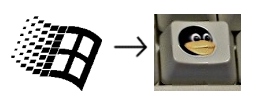
ArticleBody:
Introducción
Tienes un sistema operativo afinado corriendo en tu ordenador y estás satisfecho con la configuración de tu escritorio. Orgulloso y feliz miras a tu ordenador. Bajas la vista, al teclado, y ¿qué son esas teclas horribles en la fila más baja del teclado?. ¿Teclas Win?.
Aunque seguramente no utilices esas teclas, es bastante desagradable e irritante verlas. ¿Cómo podemos sustituirlas por "teclas pingüino"?.
Este pequeño tip presenta dos soluciones para este problema.
Solución 1: un nuevo teclado
 El fabricante alemán de teclados Cherry anunció el año pasado que produciría teclados para linux (mira este anuncio
en news.zdnet.co.uk).
El fabricante alemán de teclados Cherry anunció el año pasado que produciría teclados para linux (mira este anuncio
en news.zdnet.co.uk).
Buscando en el sitio de Cherry puedes ahora encontrar dos bonitos teclados para linux:
Solución 2: pegar nuevas etiquetas sobre las teclas feas
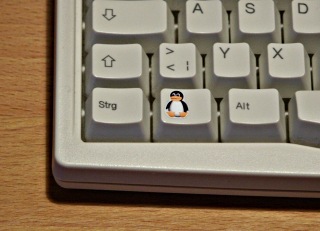 shop.tuxgraphics.org vende un conjunto de etiquetas que caben exactamente sobre esas teclas. La hoja de etiquetas que necesitas es
"tux sticker V6".
shop.tuxgraphics.org vende un conjunto de etiquetas que caben exactamente sobre esas teclas. La hoja de etiquetas que necesitas es
"tux sticker V6".
Estas etiquetas son diferentes de las etiquetas brillantes normales para que no se borre el dibujo si usas el teclado frecuentemente.
Especialmente a mi hija le gusta mi teclado ahora. Cuando ella acude al ordenador dice "tux", señalando a la tecla con una gran sonrisa.
Usar las teclas
Utilizando el programa xev puedes comprobar que códigos de teclado están asignados a esas dos "teclas pingüino". En mi caso son los códigos 115 y 116. Con la orden xmodmap puedes asignar alguna función a esas teclas (incluso podrías poner letras en ellas, por ejemplo el símbolo del euro):
xmodmap -e 'keycode 115 = Super_L'
xmodmap -e 'keycode 116 = Super_R'
or
xmodmap -e 'keycode 115 = EuroSign cent'
Cómo asignar alguna acción del entorno gráfico a esa teclas depende de tu administrador de ventanas. En gnome podrías usar, por ejemplo, "gnome-control-center->Keyboard Shortcuts" para asignar esas teclas. En xfce y fvwm podrías editar el archivo de configuración. Observa sin embargo que no puedes asignarlas a Super_L y a Super_R si deseas una acción al presionar solamente esta tecla sin otra tecla en combinación. Esto es porque Super_L y Super_R son teclas modificativas como Crtl o Shift. En ese caso asígnalas a otro símbolo que no se utilice.
(ver también /usr/X11R6/lib/X11/xkb/symbols, por ejemplo el símbolo SunOpen).
Conclusion
La vida es mucho más agradable con algunas lindas teclas con pingüinos y ninguna tecla de Windows :-)
![[Photo of the Author]](../../common/images/Guido-S.gif)
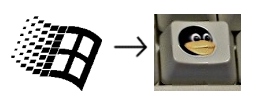
 El fabricante alemán de teclados Cherry anunció el año pasado que produciría teclados para linux (mira este anuncio
en news.zdnet.co.uk).
El fabricante alemán de teclados Cherry anunció el año pasado que produciría teclados para linux (mira este anuncio
en news.zdnet.co.uk).
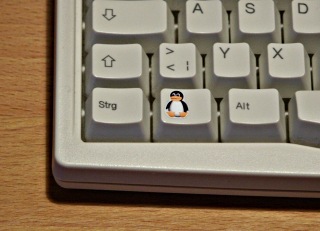 shop.tuxgraphics.org vende un conjunto de etiquetas que caben exactamente sobre esas teclas. La hoja de etiquetas que necesitas es
"tux sticker V6".
shop.tuxgraphics.org vende un conjunto de etiquetas que caben exactamente sobre esas teclas. La hoja de etiquetas que necesitas es
"tux sticker V6".